Ayu サポートマネージャー 2023-6-9
概要
PDF ファイルからテキストを抽出する必要がある状況に遭遇することがあります。次の記事では、実際の運用ニーズに応じて選択して使用できる、PDF ファイルからテキストを抽出する 4 つの方法を紹介します。
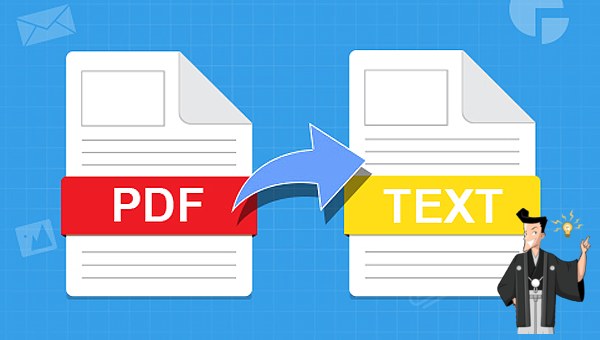
日常業務や生活で、PDF形式はファイルの転送や保存によく使われます。これは、PDFファイルがより安全だからです。専用のPDF編集ソフトがなければ、内容の変更やコピーが自由にはできません。
PDFファイルの内容を抽出する際には特別な編集ツールが必要となります。しかし、無料のオンラインツールを使用する場合、ネットワークの問題やファイルサイズによる不具合、セキュリティリスクが生じる可能性がある点に注意が必要です。
したがって、プロフェッショナルで安全、かつ操作が簡単なPDF編集ツールの選択は非常に重要です。心配無用、編集者が推薦するPDF変換ツールRenee PDF Aideをお勧めします。これにより、PDFファイルから必要なテキストコンテンツを容易に抽出できるだけでなく、PDF上での簡単な編集作業も可能です。関連するニーズがあれば、このソフトの機能とPDFテキスト抽出の具体的な操作手順を詳しく紹介します。
Renee PDF Aideは、PDFの編集・変換を一体化した多機能ソフトです。OCR技術を搭載し、スキャンしたPDFをWord/Excel/PowerPoint/Image/HTML/TXT等に変換可能です。部分変換もでき、変換速度は1分間に80ページです。破損ファイル修復、読み込み時間の最適化、ページ分割・結合、PDF統合、表示角度調整、暗号化・復号化、ウォーターマーク追加など多様な機能を持っています。
Renee PDF Aideは多言語変換をサポートし、OCRモードで選択された言語によって文字認識精度が向上します。使いやすく、変換効率も高いです。
Renee PDF Aideには、基本的なPDF編集とPDFファイルを他の一般的な形式に変換する機能があります。ここではPDFからテキストを抽出する方法について説明します。
Renee PDF Aideは、PDFからテキストを抽出するための4種類のファイル形式変換機能を提供します。この記事では、それら4つの方法について詳しく説明します。
WordはMicrosoft Corporationのワープロアプリで、ファイル拡張子は
.doc、.docxです。Officeスイートの中心的プログラムとして、写真やグラフ、装飾テキスト、数式など多様なコンテンツを扱えます。例えばTXT形式と違い、PDFをWordに変換すれば、テキストだけでなく様々な要素を簡単に編集できます。 Renee PDF Aideを使用してPDFファイルからテキストを抽出し、Wordファイルに変換する手順を紹介します。
① Renee PDF Aideをダウンロードしてインストールし、ソフトウェアを実行して、Convert PDF部分を選択します。

② 上部の出力形式でWord/Excel/PowerPoint /TXTなどを選択します。

③「ファイル追加」ボタンをクリックし、変換するページを指定できます。「変換」ボタンをクリックします。

TipsスキャンしたPDFのテキストを抽出する必要がある場合は、[OCRを使用]を使用する必要があります。3つのOCRモードが提供されています。
- A:画像又はスキャナで読み取ったPDFから文字認識:このオプションは、スキャンされたPDFファイルまたは画像の変換に適しており、OC技術を利用して、テキスト認識の精度をさらに向上させることができます。
- B:埋め込みフォントの認識(文字化け回避):このオプションは、フォーマット変換の完了後にファイル内の文字化けを回避するために、PDFソースファイルに埋め込みフォントがある状況に適用できます。
- A+B(遅くなる):プログラムは、ファイル内のフォントが画像であるかPDF埋め込みフォントであるかを自動的に認識し、変換して出力します。 ただし、認識には時間がかかり、変換時間は長くなります。
Excelは表計算ファイルで、拡張子は「
.xls」「.xlsx」です。データ管理を容易にし、計算とグラフ作成が特徴です。PDFが表であれば、Renee PDF Aideで編集可能なExcelファイルに変換し、テキスト抽出を行うと良いでしょう。 具体的な操作手順も非常に簡単で、プロセスは次のとおりです。
Renee PDF Aideを起動し、「Convert PDF」を選択します。形式変換ページでPDFをExcelに変換を選び、「ファイル追加」でPDFをインポートします。必要なら「OCRを使用」にチェックし、「変換」でPDFをExcelに変換。完了後、設定場所でExcelファイルを確認し、テキスト抽出を続けます。
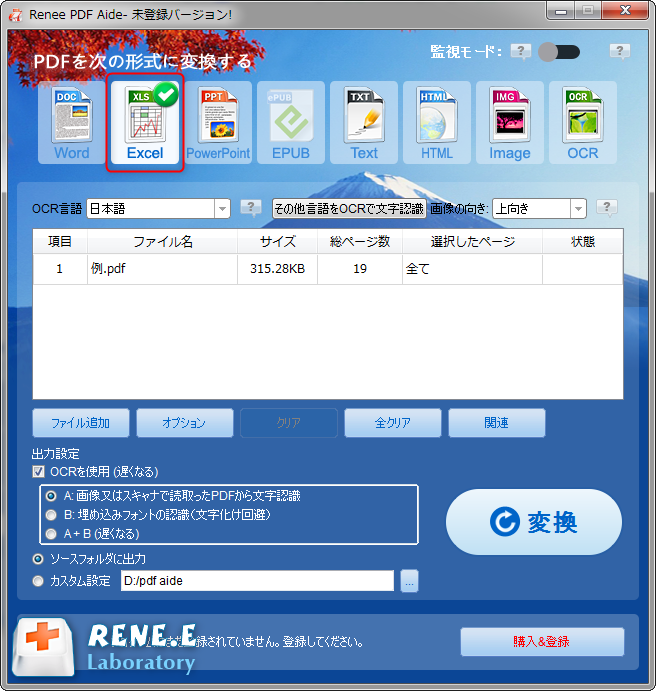
PPTはMicrosoftが開発したプレゼンテーションソフトウェアです。電子ファイルは「プレゼンテーション」または「スライド」と呼ばれ、拡張子が
pptやpptxのものを「PPTファイル」と称します。テキスト、画像、グラフ、アニメーション、サウンド、ビデオ、ハイパーリンクを含む多様なメディア情報をサポートしており、PDFからのコンテンツ抽出に適しています。また、PDFを編集可能なPowerPointファイルに変換し、テキスト抽出操作を行うことも可能です。 この操作を実現するのは難しくありません。具体的なプロセスは次のとおりです。
Renee PDF Aideを起動し、「PowerPoint」を選択し、PDFをPowerPointに変換する設定後、「ファイル追加」でPDFをインポートします。OCRを有効化し、「変換」ボタンで変換開始。完了後、設定場所でPowerPointファイルが利用可能。
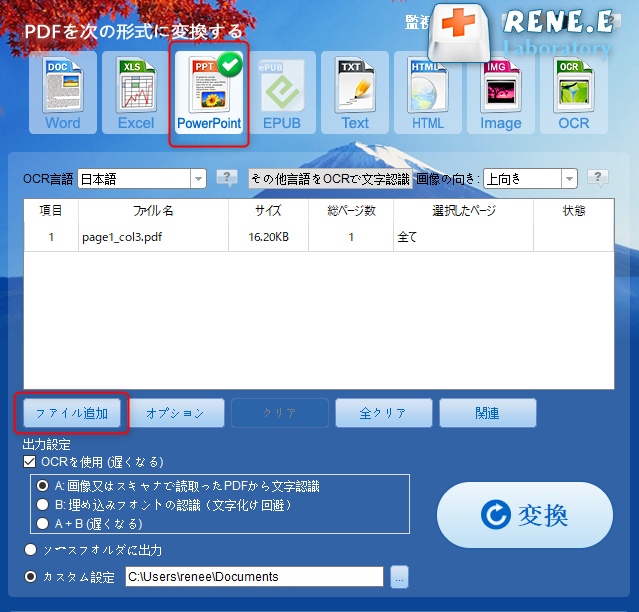
テキストファイルは、ファイル名に「
.txt」という拡張子を持ちます。この形式はMicrosoftのオペレーティングシステムで広く採用されており、テキスト情報を保存する標準的な方法です。PDFファイルからテキスト情報を取り出す際には、専用のツールやスクリプトを使ってPDFを直接変換することがより効率的な場合があります。 PDFファイルからテキストを抽出し、テキストファイルに変換する具体的なプロセスは以下の通りです。
Renee PDF Aideを起動し、「PDFを変換」を選択します。PDFファイルをテキストに変換するため、「ファイル追加」ボタンでファイルをインポートします。OCRを有効にし、設定を確認した後「変換」ボタンをクリックします。変換が完了したら、出力されたテキストファイルを取得します。
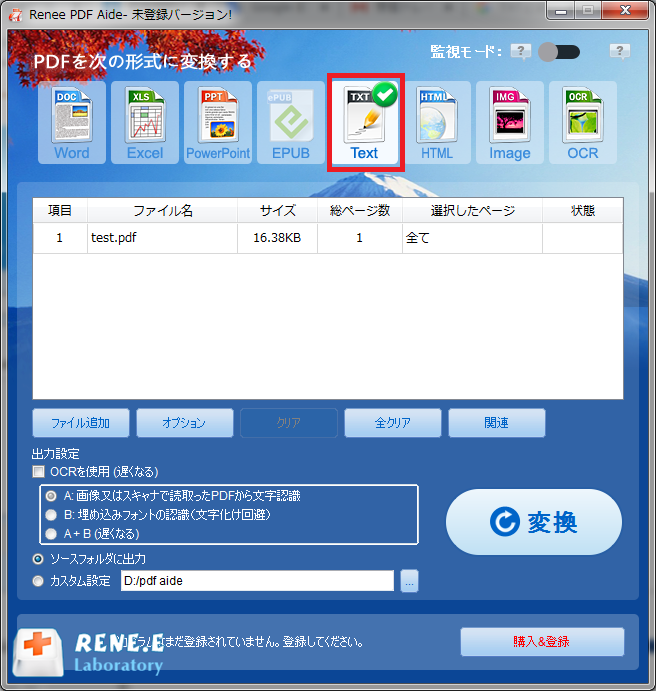
PDFファイルからテキストを抽出する4つの方法があります。テキスト情報のみが必要な場合は、PDFをテキストファイルに変換します。グラフ形式のPDFの場合は、PDFをExcelファイルに変換できます。さまざまな形式のPDFには、PDFをWordやPowerPointに変換し、テキストコンテンツを抽出する方法があります。
関連記事 :
2024-03-12
Ayu : PDFドキュメントはユーザーが読んで使用することを目的としており、テキストを直接抽出することはできません。しかし、次の記事ではP...
Windows/MacでPDF から一部のページを抽出する方法
2024-03-12
Imori : PDF ファイルから一部のページを抽出する必要がある場合、どうすればよいでしょうか?次に、この問題を解決するための一般的で使いや...
2021-10-11
Ayu : PDFからテキストを抽出するための超簡単無料な方法を紹介します。紹介されたツールはOCR機能もついているので、スキャナで作成した...
2021-10-11
Yuki : PDFファイルにある大量の画像ファイルを利用したい場合、PDFファイルを画像化して再利用したい場合、一枚ずつコピー・ペーストとい...





